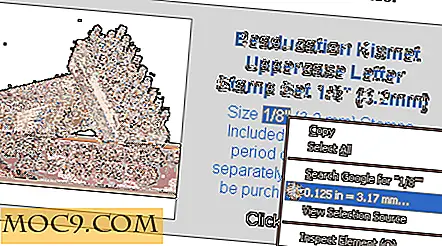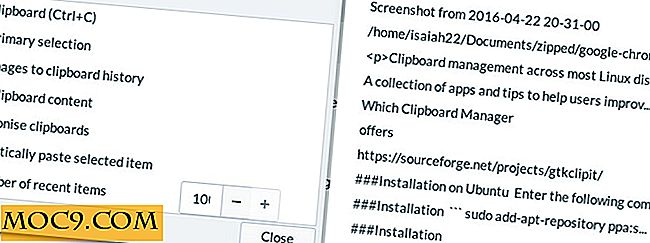Så här blockerar du en webbplats i Windows 10 Användar värdfilen
Det finns många skäl att du kanske inte vill att vissa webbplatser ska vara tillgängliga från din webbläsare. Kanske vill du inte att barn i ditt hus får tillgång till styggt innehåll, eller kanske du vill blockera de "falska nyheter" -sidorna som gör alla rubriker idag.
Eller kanske vill du inte instinktivt fortsätta att klicka på Facebook eller YouTube var femte minut när du ska arbeta? Inget behov av att förklara. Här är vår guide om hur du blockerar webbplatser med värdfilen i Windows 10. Inget behov av tillägg från tredje part eller något liknande - bara bra gammaldags värdfil tweaking.

Säg hej till värdfilen
Om du har gjort tweaking till dina Windows 10 Internet-inställningar innan, kanske du känner till värdfilen. Trots att det är en mycket enkel fil spelar den en viktig roll för att hantera datorns kommunikation med Internet. Specifikt kan du åsidosätta domännamnssystemet (DNS) som tilldelar domännamn / webbplatser till specifika IP-adresser och kopplar dig till dem.
Med lekman kan du bestämma vilka webbplatser du vill att din dator kommunicerar med och hur du vill att den ska kommunicera med dem. Så med hjälp av värdfilen kan du blockera webbplatser, omdirigera dem och andra roliga lilla tricks. För idag kommer vi dock bara fokusera på blockeringen.
Blockera webbplatser som använder din värdfil
Allt detta kan låta lite komplicerat, men det är det inte.
Först navigera till System32-katalogen i Windows, som som standard ska vara "C: \ Windows \ System32 \ Drivers \ etc \."
Skapa en säkerhetskopia av din hosts-fil om du gör något fel. (Det är säkert du inte!) Högerklicka bara på värdfilen, klicka på "Kopiera" och hitta sedan en plats där du vill behålla säkerhetskopian och klistra in den där.

När du har gjort det, högerklicka på filen "heter", klicka på Öppna med, och välj Notepad i "etc" -mappen.

Du ser nu din värdfil utplånad i Anteckningsblankett. Du borde se flera poster med siffrorna 127.0.0.1. Dessa är loopback-protokoll som i grunden översätts till "Din dator." En webbplats som du tilldelar med denna IP-adress kommer att leta efter den webbplatsen på din dator och misslyckas med att göra det eftersom webbplatsen naturligtvis inte lagras på din dator. På så sätt blockeras webbplatsen effektivt.
Så att blockera en webbplats (eller många webbplatser) behöver du bara starta en ny rad längst ner i anteckningsblanketten och skriva 127.0.0.1 www.facebook.com eller vad som helst namnet på webbplatsen du vill blockera är .

För varje ny webbplats du vill blockera, starta en ny rad och gå igenom samma procedur. När du är klar klickar du bara på "Arkiv", sedan "Spara" och de orliga webbplatser du inte vill ha i ditt liv kommer inte längre vara tillgängliga från någon av dina webbläsare. Om du bestämmer dig för att du saknar dessa webbplatser och vill ha dem tillbaka, öppna bara värdfilen i Anteckningsblock igen och radera de specifika poster för de webbplatser du vill ha tillbaka. (Var försiktig med vad du raderar, och vad du än gör, Ta inte bort värdfilen själv!)
Slutsats
Jag har alltid trott att om det finns ett sätt att göra något internt i Windows, borde du göra det istället för att använda program från tredje part. Om du inte är helt bekant med det här så finns det bra tillägg för varje enskild webbläsare som ska göra jobbet. Kolla in vår lista med tillägg för att blockera webbplatser i Chrome för att få en idé. Firefox har en bra en som heter LeechBlock, och det finns många andra där ute.
Med det sagt känner jag inte behovet av att använda dem när jag har min ödmjuka värdfil här.


![Kryptera din Dropbox-mapp med BoxProtect [Mac]](http://moc9.com/img/boxprotect-startup-detect-dropbox-folder.jpg)